

|
本站电脑知识提供应用软件知识,计算机网络软件知识,计算机系统工具知识,电脑配置知识,电脑故障排除和电脑常识大全,帮助您更好的学习电脑!不为别的,只因有共同的爱好,为软件和互联网发展出一分力! 提起AI软件,相信很多人工作或者生活中都少不了,那么你们晓得AI中画板如何设置自动添加页码吗?下面文章就带来了AI画板设置自动添加页码的具体操作流程。 我们需要先打开AI软件,使用文本框添加文字,根据页码多少添加相应的页码数,然后调整文本框大小,根据内容放到合适的位置。 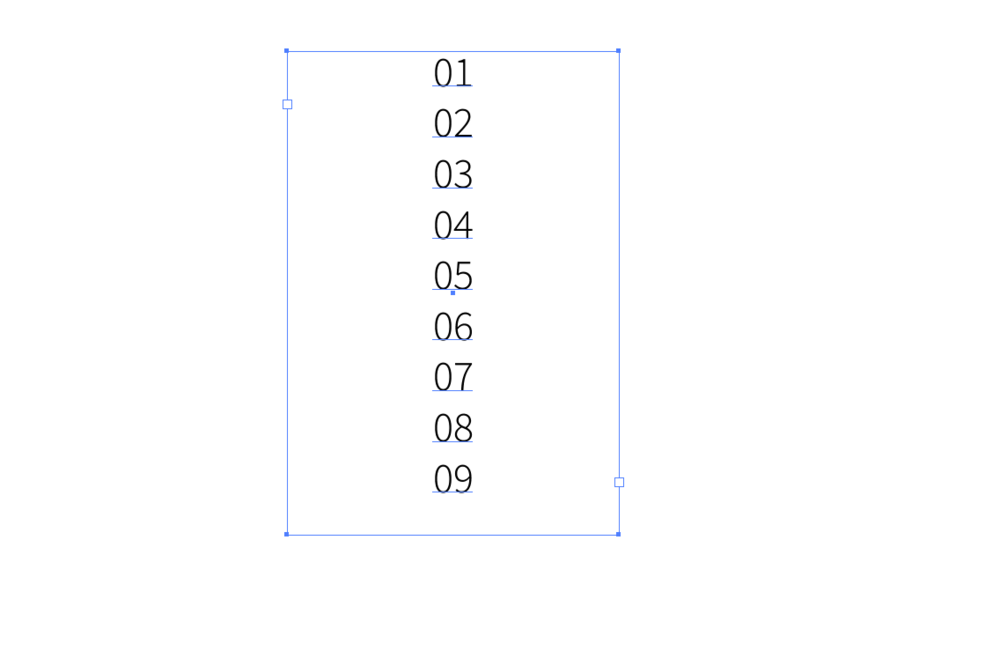 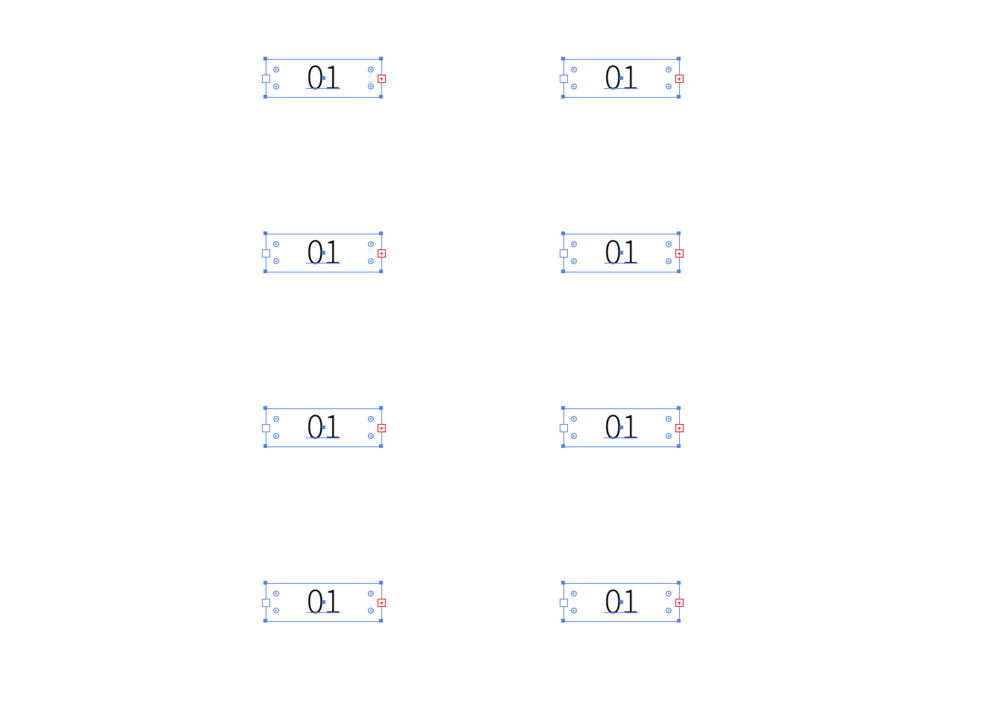 然后我们选中所有的文本框,在菜单栏“文字”>"串接文本">“创建”,然后所有的文本框就串接好了,页码是自动排序的。 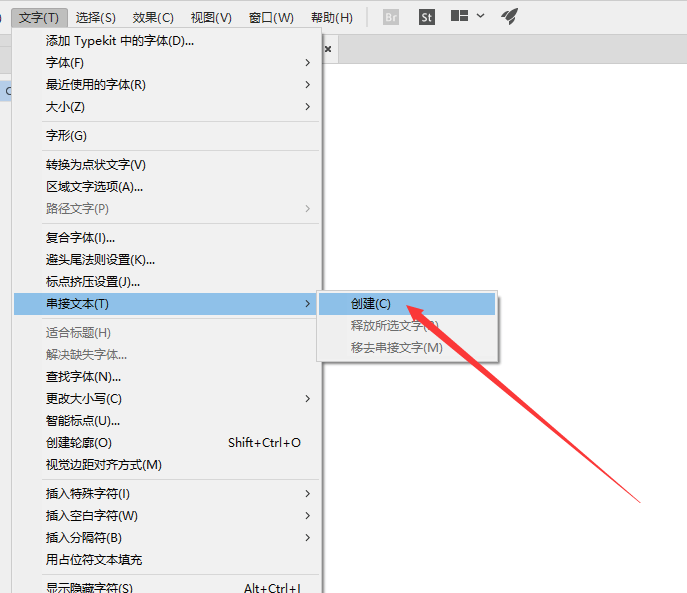 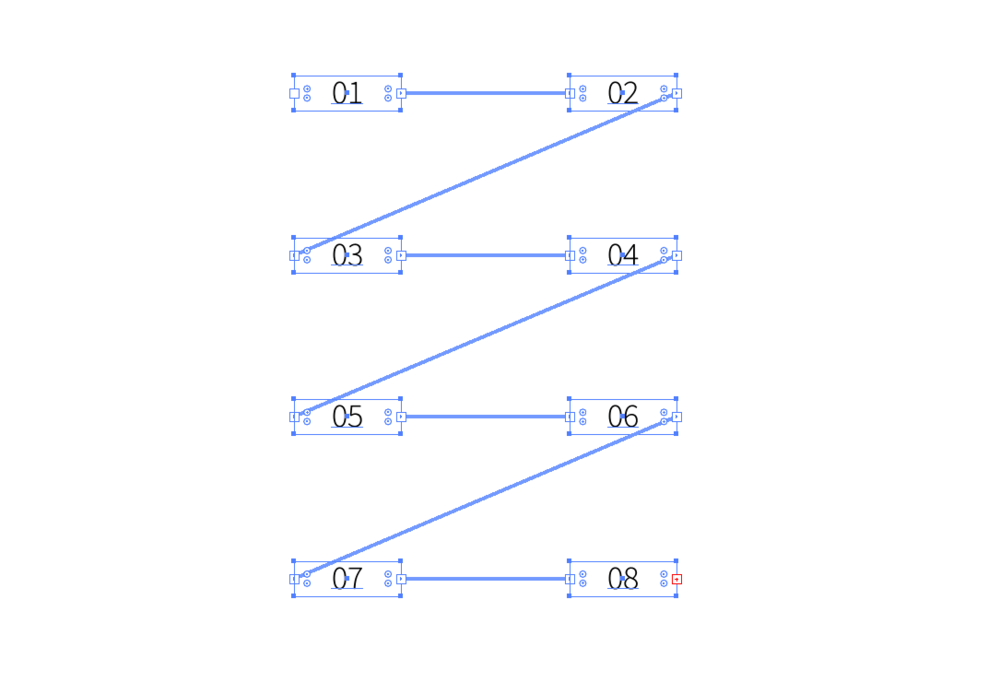 若页码有变动,要删除相应的页码,选中页码的文本框删除即可,后面的码数也会自己变动。(注意选择文本框时尽量不要同时选择四个顶点的中间的连接点,不然会选中所有的文本框) 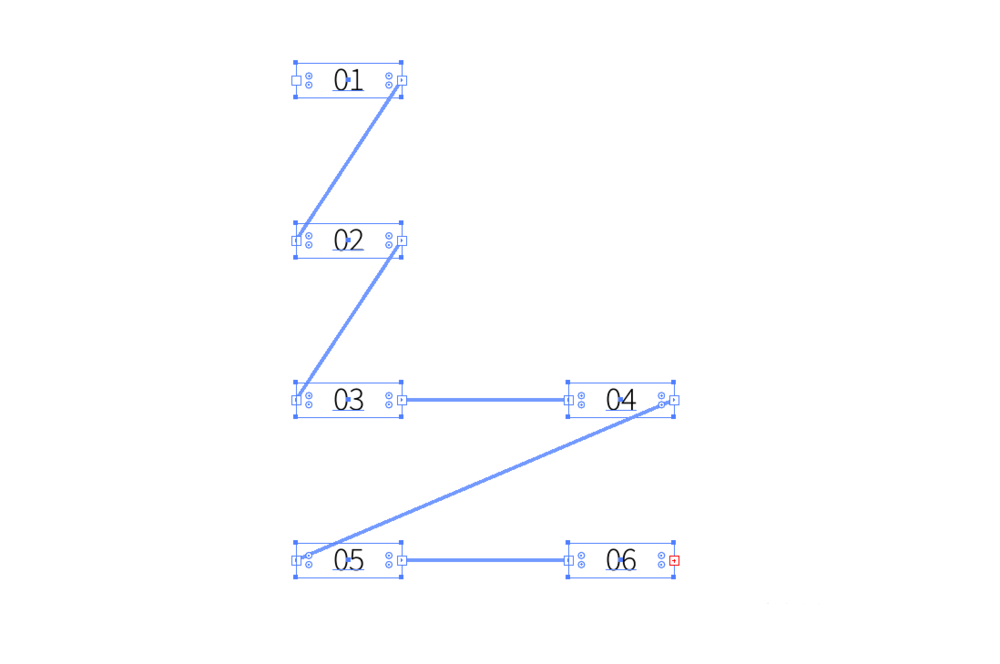 最后我们若要增加相应的页码,选中想增加页码前面的文本框,按下“Ctrl”点击文本框右边的连接点,鼠标变成和“直接选择工具”一样时,松开“Ctrl”用鼠标在空白外点击就可得到新的页码了,后面的码数也会自己变动。 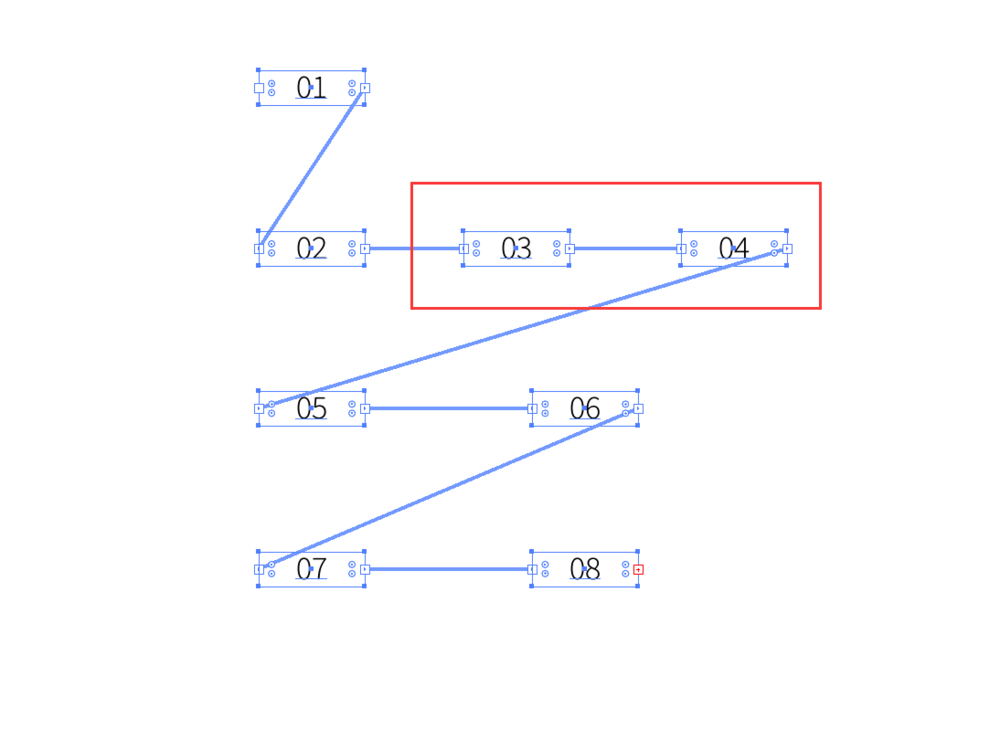 根据上文讲解的AI画板设置自动添加页码的具体操作流程,你们是不是都学会了呀! 学习教程快速掌握从入门到精通的电脑知识 |
温馨提示:喜欢本站的话,请收藏一下本站!